Datenbank "ZooDB"
In diesem Tutorial arbeiten Sie mit Hilfe von DatabaseSpy an einer SQL Server-Zoo-Datenbank. Für diese Aufgabe werden schrittweise Anleitungen, SQL Scripts und andere Dateien bereitgestellt.
Das Tutorial ist in die folgenden Abschnitte gegliedert, die der Reihe nach durchgearbeitet werden müssen.
•Einrichten des "ZooDB"-Projekts - Hier wird beschrieben, wie Sie das Projekt, in dem alle erforderlichen Script-Dateien und die Datenbankverbindung zusammengefasst sind, erstellen.
•Hinzufügen von Tabellen zur Datenbank - Hier werden verschiedene Arten, wie Sie die Datenbankstruktur erstellen oder entwerfen können, beschrieben.
•Definieren von Constraints - Enthält Anleitungen zum Erstellen der folgenden Constraint-Arten: eindeutige Constraints, Check Constraints, Standard-Constraints und Sekundärschlüssel-Constraints.
•Hinzufügen von Daten zur Datenbank - In diesem Abschnitt des Tutorials erfahren Sie, wie Sie die Datenbank mit Daten befüllen. Sie können dazu Daten aus XML- oder CSV-Dateien importieren, ein INSERT-Script ausführen oder Daten manuell eingeben.
•Abfragen der Datenbank - In diesem Abschnitt des Tutorials werden verschiedene Methoden zum Abfragen der Datenbank "ZooDB", um Daten anzuzeigen, zu aktualisieren oder zu löschen beschrieben. Dies beinhaltet die Ausführung von SQL-Scripts und die Generierung von SQL-Anweisungen bei Bedarf. Zusätzlich dazu können Sie Daten immer auch manuell auswählen, aktualisieren oder löschen.
•Exportieren von Datenbankdaten - Hier wird beschrieben, wie Sie Daten in andere Formate wie XML exportieren.
Voraussetzungen
Bevor Sie mit diesem Tutorial beginnen, muss eine neue Sandbox-Datenbank in Microsoft SQL Server erstellt werden. Sie können dies entweder mit Microsoft SQL Server Management Studio oder über Visual Studio tun. Stellen Sie dazu eine Verbindung zu einem Datenbankserver, auf dem Microsoft SQL Server ausgeführt wird, her und erstellen Sie die Datenbank gemäß der Anleitung für Ihr spezifisches SQL Server-Datenbankverwaltungstool. In der folgenden Abbildung sehen Sie z.B., wie mit Visual Studio 2015 eine neue Datenbank auf einem Netzwerk SQL Server erstellt wird:
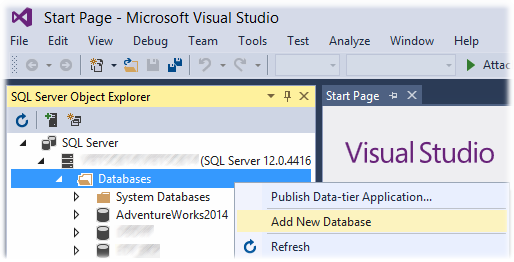
Anmerkungen:
•Der Name der Datenbank in diesem Tutorial lautet "ZooDB".
•Sie benötigen in Ihrem SQL Server-Benutzerkonto "dbcreator"-Rechte, um eine Datenbank erstellen zu können. Falls Sie nicht über die entsprechenden Rechte verfügen, wenden Sie sich an Ihren Datenbankserver-Administrator.
•Die neue "ZooDB"-Datenbank muss leer sein. Alle Tabellen, Beziehungen und Daten werden in den folgenden Schritten dieses Tutorials zu dieser Datenbank hinzugefügt.
Beispieldateien für das Tutorial
In der unten stehenden Tabelle sind die in diesem Tutorial verwendeten Dateien aufgelistet. Diese Dateien stehen unter dem folgenden Pfad zur Verfügung: C:\Benutzer\<Benutzername>\Dokumente\Altova\DatabaseSpy2026\DatabaseSpyExamples\Tutorial. Bei den meisten davon handelt es sich um Scripts in SQL Server-Grammatik, die die Datenbankstruktur erstellen und dann einige der Tabellen mit Daten befüllen. Beachten Sie, dass die Dateien in der Reihenfolge aufgelistete sind, in der Sie an der Datenbank ausgeführt werden sollen.
Datei | Aufgabe |
|---|---|
create_ZooDB_tables.sql | Generiert mehrere Tabellen in der "ZooDB" Tutorial-Datenbank. |
create_ZooDB_relationships.sql | Erstellt Sekundärschlüsselbeziehungen zwischen Datenbanktabellen. |
tblAnimalTypes_data.sql | Enthält INSERT-Abfragen, die zwei der Tabellen mit Daten befüllen. |
animalType_queries.sql | Enthält SELECT-Abfragen zum Abruf von Daten aus zwei Tabellen. |
tblZookeepers.txt | Enthält Daten im CSV-Format, anhand derer eine der Datenbanktabellen mit Daten befüllt werden kann. |
dbo.tblFeedSuppliers.xml | Enthält Daten im XML-Format, anhand derer eine der Datenbanktabellen mit Daten befüllt werden kann. |
Wenn Sie optional alle der Datenbanktabellen mit Daten befüllen möchten, steht eine Reihe weiterer CSV- und XML-Dateien zu diesem Zweck zur Verfügung, siehe Befüllen anderer Tabellen (optional).